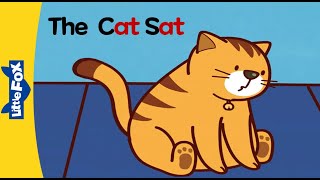The steps (FAST):
1. Click on page 3;
2. Go to Layout, Breaks, and "Next Page";
3. Insert page numbers;
4. Select the 3rd page numbering and disable "Link to Previous";
5. Remove first page numbering ;
6. Select the 3rd page numbering and go to "Page Numbering" and "Formatting Page Numbers" and select "Start at 1"
7. That is it. This method can be applied for starting numbering at any page. Instead of doing a break type "Next Page" on the third one, do on the one you want numbering to start at.
Pasi rapizi:
1. Apăsați oriunde pe pagina 3
2. Mergeți la Layout, apoi apăsați pe break și în final pe "Next Page"
3. Inserați numerotarea paginilor
4. Apăsați pe numărul de pe a 3-a pagină și dezactivați sus "Link to previous"
5. Ștergeți numerotarea din prima pagină
6. Selectați iar numărul de pe pagina 3, mergeți la "Page Numbering" și apoi la "Formatting Page Numbers" și selectați "Start at" iar apoi introduceți 1.
7. În acest mod se poate începe numerotarea de la orice pagină. În loc să adăugați un Break de tip Next page pe pagina 3, adăugați-l pe pagina unde doriți să înceapă numerotarea.
#cumsaincepinumerotareadelapagina3inword #pagina3inword #numerotareword #wordnumbering #mswordnumbering #wordnumberingpage3